Sådan slår du undertekster til på Zoom

Lær hvordan du slår undertekster til på Zoom. Zooms automatiske undertekster gør det lettere at forstå opkaldsindholdet.
For ikke længe siden forklarede vi, hvad Microsoft Editor er , og hvad det kan gøre for dig. Her vil vi gå mere i detaljer om funktionerne i værktøjet i Microsoft Word. Med nyttige forslag og tips kan du bruge disse til at forbedre din skrivning og forbedre dit dokument.
I øjeblikket tilbyder Microsoft Editor et par ekstra funktioner i Word til internettet end i desktopversionen af Word. Så vi går først igennem brugen af værktøjet der.
Microsoft Editor i Word til internettet
Besøg Word-webstedet , log ind, og åbn dit dokument. Gå til fanen Hjem , og klik på knappen Editor på værktøjslinjen. Du vil straks se Editor-sidebjælken åben med alt, hvad du behøver for at forbedre dit dokument.
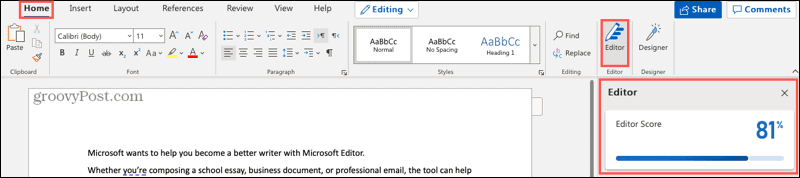
Redaktørscore
Den første ting, du vil se i sidebjælken, er din Editor-score . Værktøjet beregner denne score "baseret på antallet og typen af forslag, der skal gennemgås, og dokumentlængden". Det er klart, jo højere din score, jo bedre.
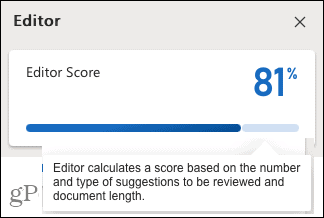
Skrivestil
Dernæst kan du vælge den skrivestil, du bruger til dokumentet. Vælg mellem Formel, Professionel eller Casual i rullelisten. Husk, at jo mere formelt dit dokument er, desto strengere vil justeringerne være.
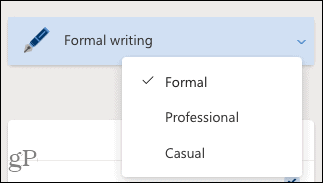
Rettelser og justeringer
De følgende to afsnit for rettelser og justeringer er, hvad du vil gennemgå. Hvis du ser et flueben ud for en kategori som stavning, klarhed eller kortfattethed, betyder det, at du har gjort det godt! Hvis du ser et tal, skal du klikke for at gennemgå de problemer, der blev fundet.
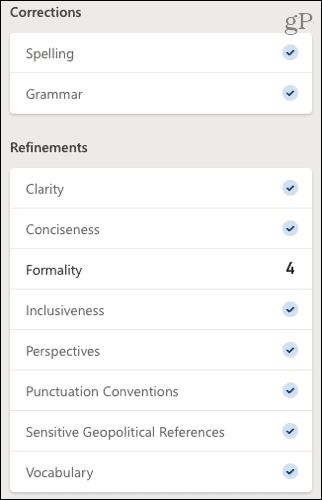
I vores eksempel ser vi, at Formalitet har tallet 4, så vi klikker for at se hvert problem i vores skrift. Du vil se en lille pop-up, der forklarer problemet og giver et forslag. Klik for at bruge forslaget, eller vælg at Ignorer i stedet.
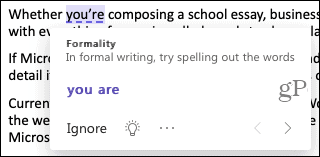
Du kan også klikke på pæreikonet for at se et nyttigt tip til den pågældende vare.
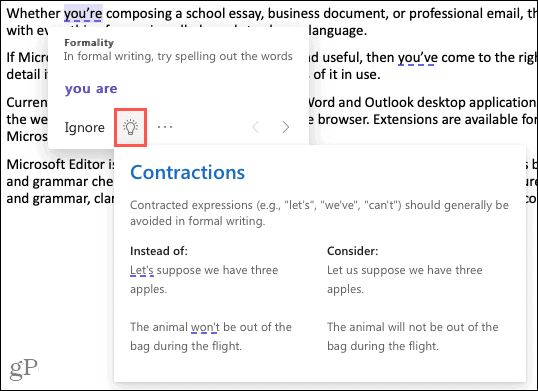
Når du er færdig med at håndtere det fundne element, skal du klikke på pilen nederst i pop op-vinduet for at gå til den næste på listen. Når du har behandlet hvert problem, bør du se tallet falde i sidebjælken, og din score stige øverst!
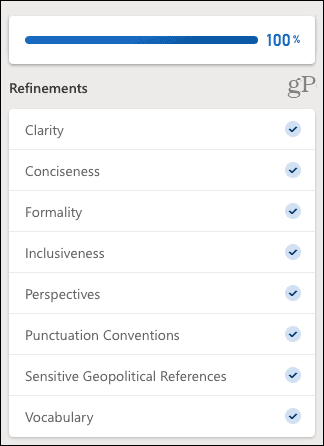
Web lighed
Similarity checker er et nyttigt værktøj til at se, om nogen online skrifter minder meget om din. Med mange steder, såsom skoler og publikationer, der kontrollerer for plagiat , er dette en praktisk check at bruge.
Hvis der findes en lighed, vil du se en pop-up, der svarer til den kilde i dit indhold. Du kan derefter besøge webstedet, tilføje et citat i teksten eller kopiere hele citatet og indsætte det selv.
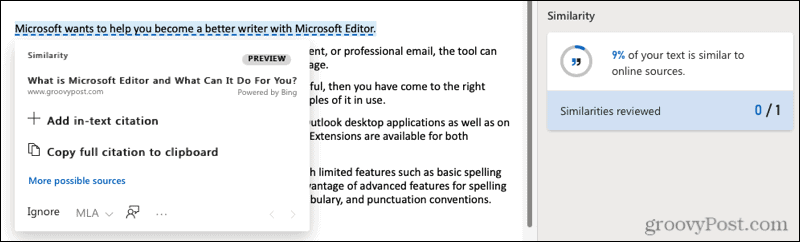
Tekstforudsigelser
For at hjælpe med at fremskynde din skrivning kan du aktivere tekstforudsigelser . Med det vil Word forudse dine næste ord, mens du skriver.
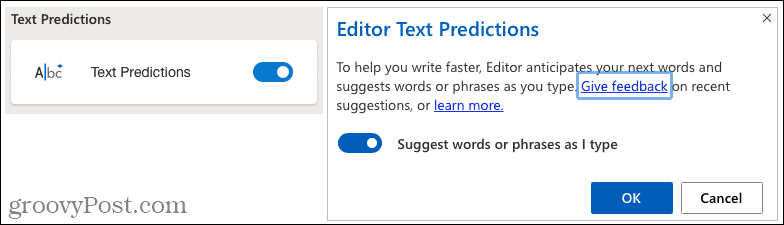
Dokumentindsigt
Når du har brug for dokumentstatistik såsom ordantal, tid til at læse og læsbarhed, skal du klikke for at se boksen Dokumentstatistik.
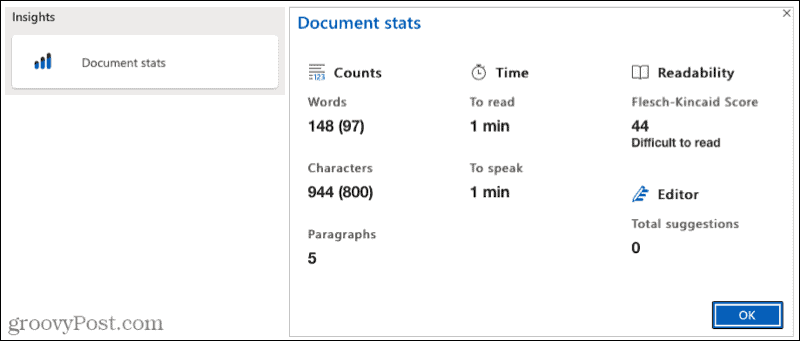
Microsoft Editor i Word på dit skrivebord
Med Word på dit Windows-skrivebord kan du kun drage fordel af nogle få af de samme funktioner som Word online. Når dette skrives, er her, hvad du finder, og hvordan du bruger Microsoft Editor.
Gå til fanen Hjem , klik på knappen Editor på værktøjslinjen, hvorefter redigeringssidebjælken åbnes. Du vil derefter se det samlede antal forslag øverst med rettelser og justeringer nedenunder.
Ligesom online vil du gerne se flueben ud for emnerne, og hvis du ser et tal, viser det, hvor mange problemer der blev fundet. Klik på det tal, og sidebjælken forvandles til et informativt område.
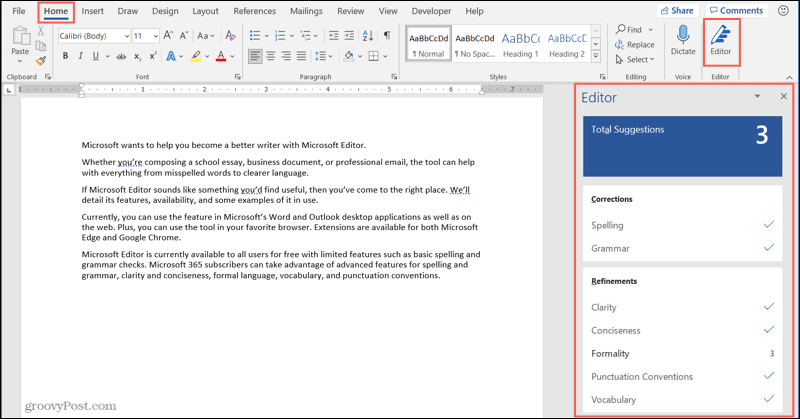
Du får vist en forklaring på problemet, som du kan udvide for at få flere detaljer. Du vil også modtage forslag, som du kan klikke for at bruge. Hvis du er usikker, kan du klikke på pilen ud for et forslag for at høre det læst op eller stavet for dig.
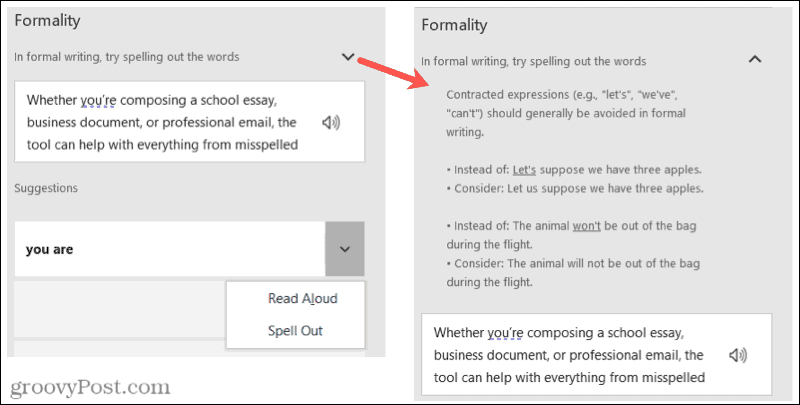
Når du har taget dig af justeringer, viser sidebjælken dig den næste. Du kan også manuelt flytte gennem dem ved hjælp af pilene øverst til højre i sidebjælken.
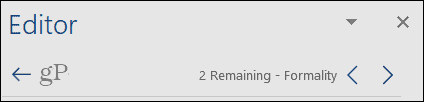
Du har også mulighed for at justere indstillingerne for Microsoft Editor i Word på dit skrivebord. Klik på Indstillinger nederst i sidebjælken. Dette åbner vinduet Word-indstillinger lige til de korrekturindstillinger, du kan justere.

Vil du bruge Microsoft Editor i Word?
Når du bruger Microsoft Editor til dine Word-dokumenter, vil du sandsynligvis være mere opmærksom på de elementer, som værktøjet finder hver gang. Og forhåbentlig vil den finde færre problemer med hver brug. Dette kan ikke kun hjælpe dig med at forbedre dine skrivefærdigheder , men give bedre endelige dokumenter.
Hvis du også bruger Google Docs, så tag et kig på, hvordan du forbedrer dine skrivefærdigheder med funktionen Udforsk .
Lær hvordan du slår undertekster til på Zoom. Zooms automatiske undertekster gør det lettere at forstå opkaldsindholdet.
Modtager fejludskrivningsmeddelelse på dit Windows 10-system, følg derefter rettelserne i artiklen og få din printer på sporet...
Du kan nemt besøge dine møder igen, hvis du optager dem. Sådan optager og afspiller du en Microsoft Teams-optagelse til dit næste møde.
Når du åbner en fil eller klikker på et link, vil din Android-enhed vælge en standardapp til at åbne den. Du kan nulstille dine standardapps på Android med denne vejledning.
RETTET: Entitlement.diagnostics.office.com certifikatfejl
For at finde ud af de bedste spilsider, der ikke er blokeret af skoler, skal du læse artiklen og vælge den bedste ikke-blokerede spilwebsted for skoler, gymnasier og værker
Hvis du står over for printeren i fejltilstandsproblemet på Windows 10-pc og ikke ved, hvordan du skal håndtere det, så følg disse løsninger for at løse det.
Hvis du undrede dig over, hvordan du sikkerhedskopierer din Chromebook, har vi dækket dig. Lær mere om, hvad der sikkerhedskopieres automatisk, og hvad der ikke er her
Vil du rette Xbox-appen vil ikke åbne i Windows 10, så følg rettelserne som Aktiver Xbox-appen fra Tjenester, nulstil Xbox-appen, Nulstil Xbox-apppakken og andre..
Hvis du har et Logitech-tastatur og -mus, vil du se denne proces køre. Det er ikke malware, men det er ikke en vigtig eksekverbar fil til Windows OS.
![[100% løst] Hvordan rettes meddelelsen Fejludskrivning på Windows 10? [100% løst] Hvordan rettes meddelelsen Fejludskrivning på Windows 10?](https://img2.luckytemplates.com/resources1/images2/image-9322-0408150406327.png)




![RETTET: Printer i fejltilstand [HP, Canon, Epson, Zebra & Brother] RETTET: Printer i fejltilstand [HP, Canon, Epson, Zebra & Brother]](https://img2.luckytemplates.com/resources1/images2/image-1874-0408150757336.png)

![Sådan rettes Xbox-appen vil ikke åbne i Windows 10 [HURTIG GUIDE] Sådan rettes Xbox-appen vil ikke åbne i Windows 10 [HURTIG GUIDE]](https://img2.luckytemplates.com/resources1/images2/image-7896-0408150400865.png)
